Índice
Você pode usar o Comando+Clique , clique & arraste ou a "Selecionar tudo" alternar na aplicação Fotos Seleccionar várias fotografias ao mesmo tempo pode tornar as coisas mais eficientes e poupar-lhe tempo.
Sou Jon, um guru do Mac e dono de um MacBook Pro 2019. Muitas vezes seleciono várias fotos no meu Mac e fiz este guia para ajudar você a fazer isso.
Continue lendo para aprender as maneiras mais fáceis de selecionar várias fotos no seu Mac.
Método 1: Use o comando + Clique
Existem algumas maneiras de seleccionar rapidamente cachos de fotografias no seu Mac simultaneamente. A maneira mais fácil para mim é usar Command + click. Esta opção é ideal quando tem algumas imagens diversas espalhadas por um álbum ou pasta com que quer trabalhar.
Siga estes passos:
Passo 1: Abra o aplicativo Photos no seu Mac. Você pode fazer isso de algumas maneiras, clicando em seu ícone circular, da cor do arco-íris no Dock ou encontrando-o em sua pasta Applications. Se você não conseguir encontrá-lo no Dock, vá para Finder, pressione ⌘ + Barra de espaço, e digite "Fotos".
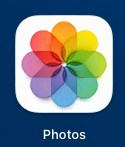
Passo 2: Encontre as fotos com que deseja trabalhar. O ideal é que estejam todas no mesmo local para facilitar a sua transferência.
Passo 3: Clique em uma das fotos com as quais deseja trabalhar.
Passo 4: Mantenha pressionado o botão Command e clique em cada foto adicional com que deseja trabalhar para adicioná-la à sua seleção. Uma borda azul aparecerá ao redor de cada imagem selecionada, e o número total aparecerá perto da parte superior direita da janela.
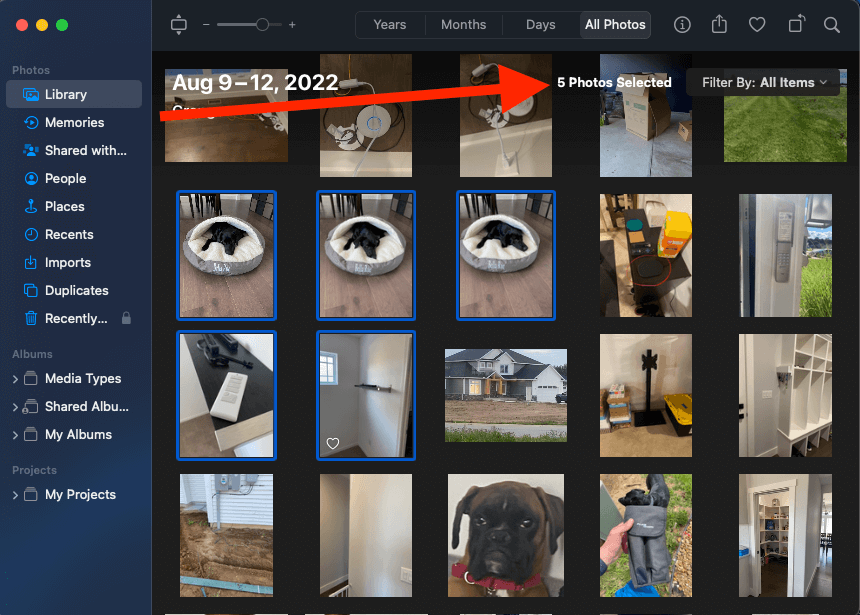
Passo 5: Para desmarcar as fotos, continue segurando a tecla de comando e clique em cada imagem que deseja remover da sua seleção. Para desmarcar todas as fotos da sua seleção, solte a tecla de comando e clique em um espaço vazio fora de algum lugar na janela (não em uma imagem).
Passo 6: Uma vez selecionadas as fotos com as quais deseja trabalhar, copie, encaminhe, exclua, exporte ou classifique-as conforme necessário.
Método 2: Clique e Arraste
Alternativamente, você pode usar a tecla shift para o mesmo resultado. Isto é ideal quando as fotos estão bem próximas umas das outras, pois você pode arrastar através das fotos com as quais você quer trabalhar, e ele irá selecioná-las todas.
Siga estes passos:
- Abra o aplicativo Fotos no seu Mac.
- Encontre as fotos com as quais quer trabalhar.
- Clique na primeira foto com a qual deseja trabalhar para adicioná-la à sua seleção.
- Depois de clicar na primeira foto, clique e segure no espaço vazio e arraste o cursor sobre a última foto do grupo. Uma caixa translúcida aparecerá à medida que você arrasta, e cada foto que você selecionar mostrará uma borda azul.
- Agora, todas as fotos dentro desse intervalo são selecionadas, e você pode transferi-las ou exportá-las conforme necessário.
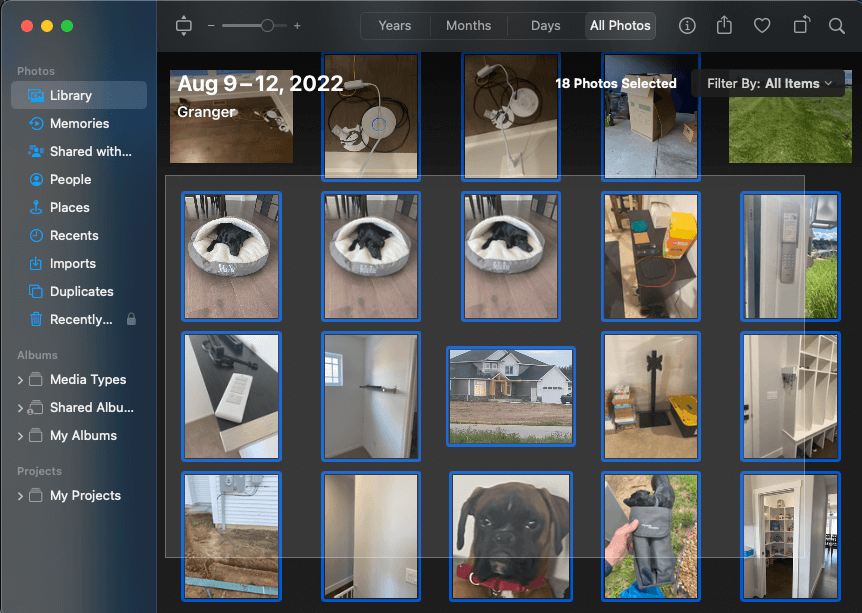
Método 3: Usar "Seleccionar tudo" na aplicação Fotos
Se você quiser selecionar todas as imagens de um álbum rapidamente, você pode fazer isso com um atalho rápido no aplicativo Photos App no seu Mac.
Para usar a função "Selecionar tudo" na aplicação Fotos, siga estes passos:
- Abra o aplicativo Fotos no seu Mac.
- Navegue até um álbum contendo as fotos que você deseja selecionar.
- Clique em "Edit" na sua barra de menu e clique em "Select All" no menu suspenso. Alternativamente, você pode pressionar Command+A no seu teclado.
- Você pode copiar, encaminhar, excluir, etc., todas as fotos do seu álbum atual. Se você quiser desmarcar certas fotos, basta segurar a tecla de comando e clicar na(s) foto(s) que você deseja desmarcar uma vez.
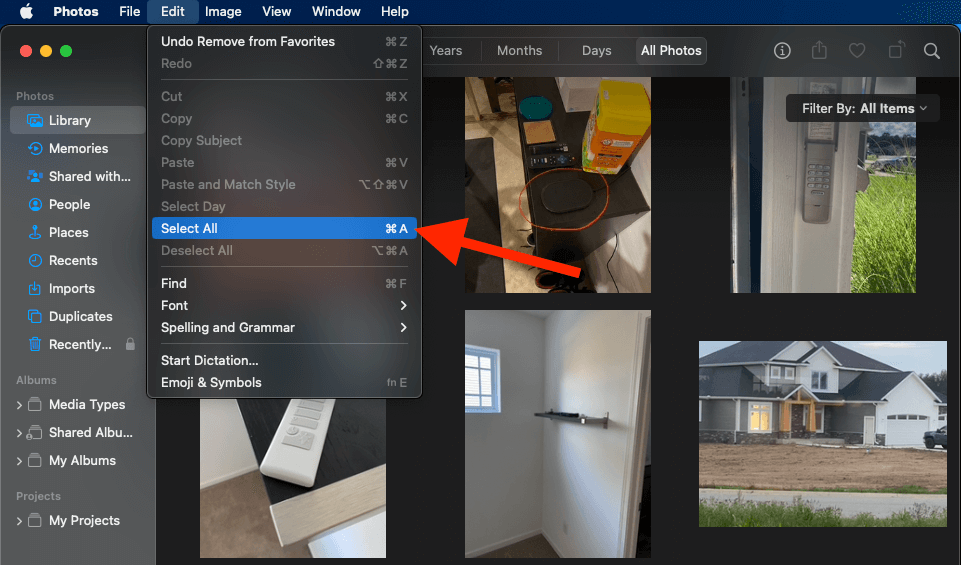
Conclusão
Você pode economizar tempo selecionando várias fotos no seu Mac segurando a tecla Command, clicando e arrastando, ou usando o atalho "Select All" no aplicativo Photos. Não importa qual opção você escolher, você pode acelerar o processo, evitando selecionar individualmente cada foto.
Qual é o seu método para seleccionar várias fotografias no seu Mac? Diga-nos nos comentários abaixo!

